ФЕДЕРАЛЬНОЕ АГЕНТСТВО СВЯЗИ
Ордена Трудового Красного Знамени федеральное государственное бюджетное образовательное учреждение высшего образования
«Московский технический университет связи и информатики»
Кафедра «Информационная безопасность»
Лабораторный практикум
по дисциплине
Технологии программной защиты в интернете
для студентов направлений подготовки 11.03.02
Москва 2017
План УМД на 2017/18 уч. г.
Лабораторный практикум
по дисциплине
Технологии программной защиты в интернете
для студентов направлений подготовки 11.03.02
Составители: Симонян А.Г., к.т.н., доцент (МТУСИ)
Барков В.В., ассистент (МТУСИ)
Рецензент: (МТУСИ)
Рекомендовано к изданию кафедрой «ИБ»
Протокол № 3 от 5 октября 2017 г.
Практикум №1
Процедуры сетевой диагностики в ОС Windows
Цель работы
Получить навыки диагностики компьютерных сетей штатными средствами ОС Windows.
Краткие теоретические сведения
В состав операционных систем входит большое количество системных утилит и процедур. Часть из них разработана для диагностики и выявления некорректных режимов работы оборудования и программного обеспечения, с помощью которого пользователь может получать доступ к сетевым ресурсам и ресурсам глобальной сети Интернет. Т.е. для диагностики не требуется устанавливать дополнительных программ. К таким утилитам можно отнести:
· ping <IP/символьное имя> позволяет определить доступность устройства в сети, а также возвращает время прохождения пакета и время его жизни;
· tracert <IP/символьное имя> определяет маршрут следования данных в сети;
· ipconfig - выводит краткий список текущих параметров сети. ipconfig /all –выводит полный список текущих параметров сети (включая MAC-адрес);
· arp –a - выводит таблицу сопоставления IP-адресов и MAC-адресов. ping <IP-устройства> + arp <IP-устройства > позволяет получить MAC-адрес удаленной машины (дальше шлюза не работает);
· nslookup – выводит адрес используемого DNS сервера;
· telnet <IP/символьное имя> <порт> - проверяет состояние порта на удаленном ПК. В Windows 7 telnet отсутствует в стандартной поставке, для его установки требуется выполнить команду: dism /online /Enable-Feature /FeatureName:TelnetClient или выполнить следующую последовательность действий: « Панель управления» > «Все элементы панели управления» > «Программы и компоненты» > Галочка «Клиент Telnet»;
· netstat –a – отображает все подключения и ожидающие порты локального компьютера;
· netstat -n – выводит список локальных имен NetBIOS. nbtstat -c – выводит кеш имен NetBIOS;
· pathping <IP-адрес/символьное имя> -предоставляет информацию о потерях данных на промежуточных узлах сети (tracert + ping до каждого узла в маршруте).
Каждая из перечисленный команд имеет свои особенности и предоставляет информацию, дополняющую друг друга. При ее грамотном использовании можно определить источники ошибок при работе с локальной сетью или с сетью Интернет.
Для работы с такими процедурами в операционных системах Windows требуется получить доступ к "Командной строке". Для этого нужно выполнить действия в следующей последовательности: «Пуск» > «Все программы» > «Стандартные» > «Командная строка». Для полноценной работы командной строки ее необходимо запускать от имени администратора. Окно командной строки для операционной системы Windows 7 показано на рисунке 1.
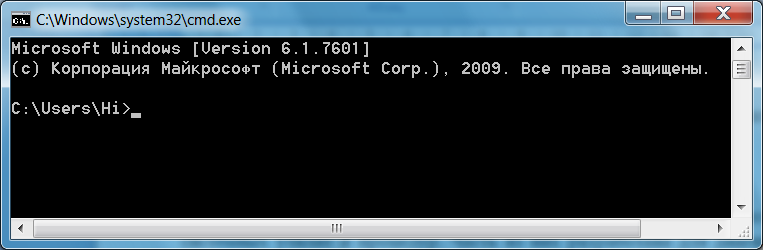
Рисунок 1 – Окно командной строки операционной системы Windows 7
Далее, в командной строке необходимо ввести наименование процедуры с параметрами. Многие процедуры можно записывать без параметров. Пример запуска и результатов работы процедуры ping представлена на рисунках 2 и 3.

Рисунок 2 – Результат работы команды ping
Как видно на снимках экранов, для данной команды возможно использование адреса как в текстовом виде, так и в числовом представлении.

Рисунок 3 – Результат работы команды ping
В случае неверного написания будет отображен список возможных параметров и формат записи команды. Например, для команды ping выводится страница с подсказками, как показано на рисунке 4.
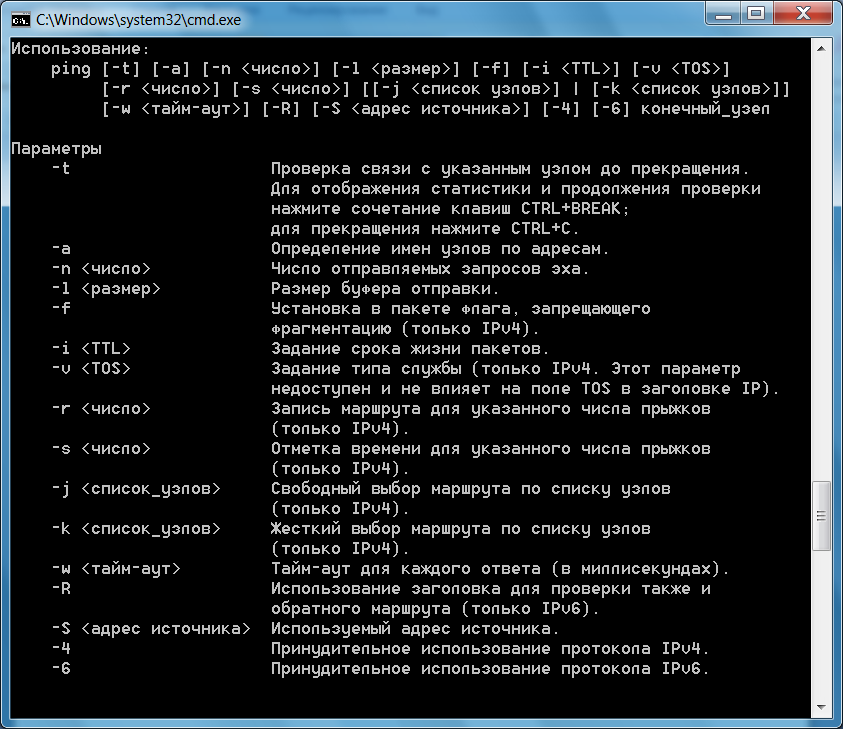
Рисунок 4 – Страница подсказок для процедуры ping
 2020-04-07
2020-04-07 118
118







